Администрирование
Для администрирования сервера Personal Web Server разработчики из Microsoft не стали создавать отдельное приложение. Вместо этого они использовали технологию, основанную на применении расширений ISAPI самого сервера Personal Web Server.
Откройте блокнот Personal Web Server Properties на странице Administration, как это было описано в предыдущем разделе, и нажмите кнопку Administration. В результате будет запущен навигатор Microsoft Internet Explorer, в окне которого появится главная страница системы администрирования (рис. 9.11).
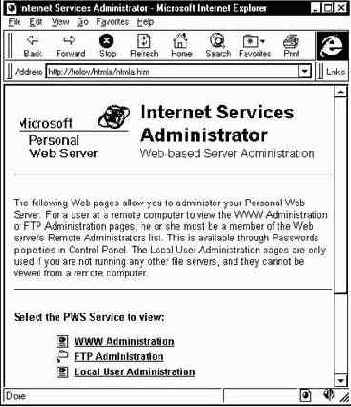
Рис. 9.11. Главная страница системы администрирования сервера Personal Web Server
Если сделать двойной щелчок левой клавишей мыши по ссылке WWW Administration, в окне навигатора Microsoft Internet Explorer появится документ HTML с нарисованным блокнотом (рис. 9.12). С помощью страниц этого блокнота вы можете настраивать различные параметры сервера.
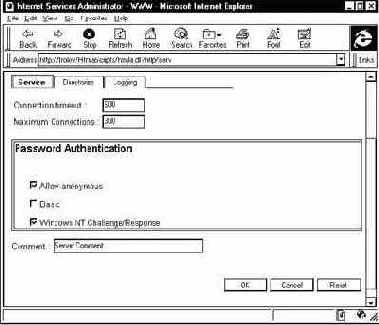
Рис. 9.12. Страница Service блокнота настройки параметров сервера в документе HTML
В полях Connection timeout и Maximum Connections вы можете задать, соответственно, время ожидания соединения (в секундах) и максимальное количество соединений, которые могут быть установлены с сервером.
Переключатели, расположенные в поле Password Authentication позволяют выбрать режим аутентификации, то есть проверки идентификатора пользователя. Если включен переключатель Basic, пароли передаются по сети в незашифрованном виде, поэтому они могут быть легко перехвачены злоумышленниками. По умолчанию используется режим передачи зашифрованных паролей (переключатель Windows NT Challenge/Response). Этот режим работает только в том случае, если ваш сервер подключен к локальной сети, в которой есть домен Microsoft Windows NT.
Если включен переключатель Allow anonymous, к серверу может подключиться пользователь с любым идентификатором (анонимный пользователь). Такой режим установлен по умолчанию.
В поле Comment вы можете вставить короткую строку описания сервера.
Страница Directories блокнота настройки параметров сервера, показанная на рис. 9.13, позволяет выполнить настройку путей к каталогам, в которых расположены документы HTML и программные расширения сервера.
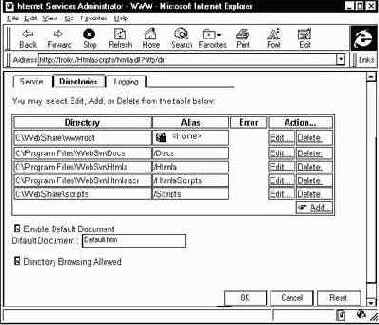
Рис. 9.13. Страница Directories блокнота настройки параметров сервера
Каталог C:\WebShare\wwwroot является корневым каталогом сервера Personal Web Server, в который вы должны поместить свои файлы документов HTML. Эти файлы могут лежать как в самом корневом каталоге, так и в его подкаталогах.
Программные расширения сервера располагаются в каталоге C:\WebShare\scripts, который создается по умолчанию при установке сервера. В этот каталог вы должны записать свои программы CGI или приложения ISAPI.
Каталог C:\Program Files\WebSvr содержит подкаталоги Docs, Htmla и Htmlascr. В первом из них находится документация на сервер Personal Web Server в виде документов HTML. Каталоги Htmla и Htmlascr содержат, соответственно, документы HTML с графическими изображениями и расширения сервера ISAPI, которые используются для администрирования сервера.
Теперь о переключателях Enable Default Document и Directory Browsing Allowed.
Если включен переключатель Enable Default Document (а он включен по умолчанию), пользователь может не указывать навигатору имя документа HTML, ограничившись только заданием адреса URL каталога. В этом случае в окно навигатора будет загружен документ, имя файла которого указано в поле Default Document.
Планируя содержимое каталогов, вы должны предусмотреть файл документа HTML, который будет загружаться по умолчанию в том случае, если пользователь не указал имя файла.
А что произойдет, если переключатель Enable Default Document выключен, а пользователь не задал имя файла, ограничившись только адресом каталога?
Это зависит от состояния переключателя Directory Browsing Allowed.
Если этот переключатель включен, в окне навигатора появится список файлов и каталогов, расположенных в указанном каталоге. Пример такого списка мы привели на рис. 9.14. В том случае, когда указанный переключатель выключен, пользователь получит сообщение об ошибке.
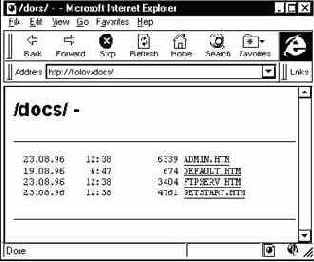
Рис. 9.14. Список файлов в окне навигатора
Возможно, у вас есть причины скрывать от пользователей содержимое каталогов. В этом случае вам следует отключить переключатель Directory Browsing Allowed, одновременно предусмотрев для каждого каталога документ, который будет отображаться по умолчанию.
Страница Directories блокнота настройки параметров сервера Personal Web Server позволяет вам редактировать список каталогов, доступных удаленным пользователям. Например, вы можете добавить в этот список новые каталоги, удалить имеющиеся или изменить параметры каталогов.
Для редактирования параметров каталогов вы должны сделать щелчок левой клавишей мыши по ссылке Edit, расположенной справа от нужного вам каталога. В результате в окне навигатора появится документ, позволяющий изменить параметры указанного вами каталога (рис. 9.15). Добавление нового каталога выполняется при помощи аналогичного документа, вызываемого по ссылке Add.
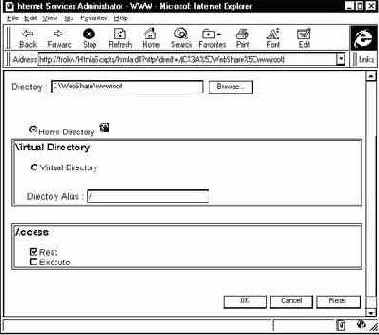
Рис. 9.15. Документ HTML, позволяющий изменить параметры выбранного каталога
В поле Directory вы можете указать путь к физическому каталогу. Если нажать кнопку Browse, у вас появится возможность выбрать каталог в окне навигатора.
Переключатель Home Directory позволяет указать, что данный каталог является главным (домашним) каталогом сервера и должен отображаться по умолчанию.
Переключатель Virtual Directory используется для создания так называемого виртуального каталога. На рис. 9.15 для корневого каталога указано имя виртуального каталога, состоящее из символа “/”.
Зачем нужен виртуальный каталог?
Имя виртуального каталога может использоваться в документах HTML вместо физического (например, при организации ссылок). В этом случае появляется возможность перемещения физических каталогов без изменения текста ссылающихся на них документов HTML.
С помощью переключателей группы Access вы можете определить вид доступа, разрешенного удаленным пользователям к данному каталогу. Для каталогов, содержащих обычные документы HTML разрешается доступ на чтение (включается переключатель Read) и запрещается доступ на выполнение программ (выключается переключатель Execute). Для каталогов, в которых записаны программы CGI или приложения ISAPI, наоборот, запрещается доступ на чтение и разрешается доступ на выполнение.
Страница Logging блокнота настройки параметров сервера Personal Web Server позволяет управлять процессом протоколирования событий (рис. 9.16).
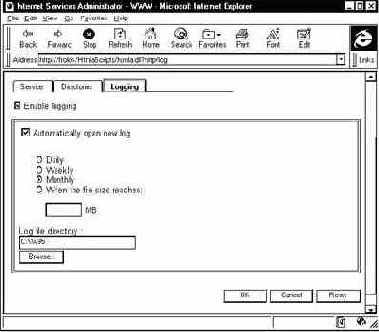
Рис. 9.16. Страница Logging блокнота настройки параметров сервера Personal Web Server
Протоколирование выполняется только в том случае, если включен переключатель Enable logging. Если включить переключатель Automatically open new log, то можно выбрать интервал, с которым будет создаваться новый файл журнала. Вы можете указать, что журнал должен создаваться ежедневно (переключатель Daily), еженедельно (переключатель Weekly), ежемесячно (переключатель Monthly) или когда файл журнала достигнет заданных размеров (переключатель When the file size reaches).
В поле Log file directory указан путь к файлу журнала. Имя этого файла - Inetserver_event.log.
Ниже мы привели фрагмент содержимого файла журнала:
154.101.200.255, -, 26.01.97, 10:05:19, W3SVC, FROLOV, 154.101.200.255, 406, 278, 1379, 200, 0, GET, /Default.htm, -,
154.101.200.255, -, 26.01.97, 10:05:23, W3SVC, FROLOV, 154.101.200.255, 3884, 350, 255, 200, 0, GET, /scripts/counter.dll, 9605071636,
154.101.200.255, -, 26.01.97, 10:05:44, W3SVC, FROLOV, 154.101.200.255, 290, 293, 3660, 200, 0, GET, /htmla/htmla.htm, -,
. . .
154.101.200.255, -, 26.01.97, 10:05:48, W3SVC, FROLOV, 154.101.200.255, 1138, 349, 1277, 200, 0, GET, /htmla/bolt.gif, -,
154.101.200.255, -, 26.01.97, 10:05:52, W3SVC, FROLOV, 154.101.200.255, 4300, 355, 2445, 200, 0, GET, /HtmlaScripts/htmla.dll, http/serv,
. . .
В этом файле через запятую приведена следующая информация о выполненной операции:
- адрес IP компьютера удаленного пользователя;
- имя удаленного пользователя или символ прочерка, если имя недоступно;
- дата выполнения операции;
- время выполнения операции;
- название сервиса (W3SVC - сервис WWW, MSFTPSVC - сервис FTP и так далее);
- сетевое имя сервера;
- адрес IP сервера;
- продолжительность операции;
- количество принятых байт данных;
- количество переданных байт данных;
- код завершения операции;
- имя выполненной операции;
- файл или другой объект, участвующий в операции;
- дополнительные параметры для объекта
Как видите, из этого файла можно извлечь информацию о том, кто и когда обращался к тем или иным файлам, расположенным в каталогах сервера, а также другие интересные сведения.